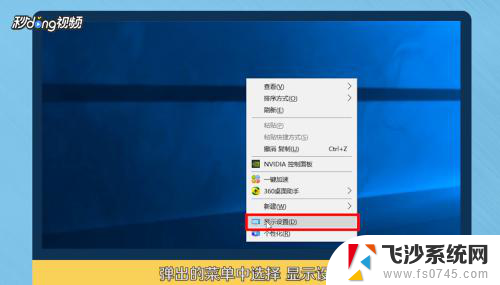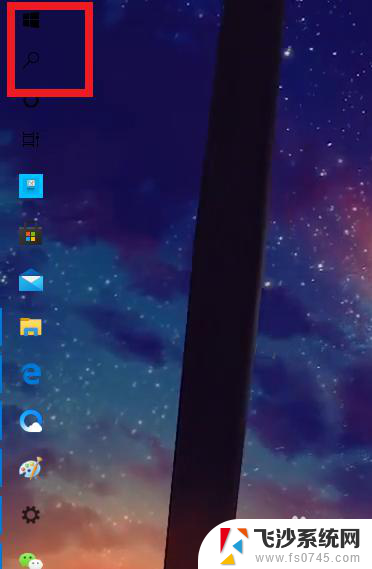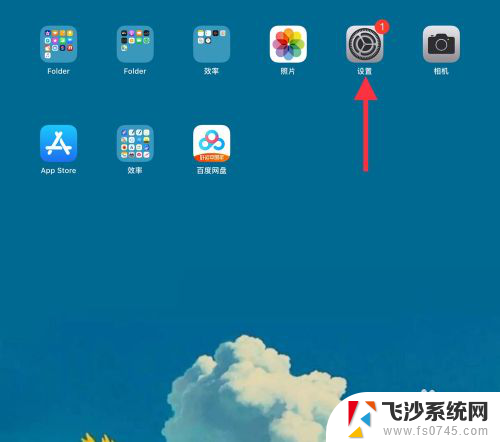台式电脑如何调整屏幕亮度时间 电脑屏幕亮屏时间设置方法
在这个数字化时代,台式电脑已成为我们生活中不可或缺的工具之一,使用电脑的时间过长可能会对我们的眼睛造成一定的伤害。为了保护视力健康,调整电脑屏幕亮度和设置屏幕亮屏时间成为了必要的任务。如何调整台式电脑的屏幕亮度和设置屏幕亮屏时间呢?接下来我们将一起探讨该问题,并提供一些实用的方法供大家参考。
方法如下:
1.操作一:打开我的电脑,点击进入此电脑点击进入。在搜索框中点击搜索控制面板,操作图片步骤如下。

2.操作二:在搜索框中搜索控制面板,点击进入,打开控制面板后选择硬件和声音,操作图片步骤如下。
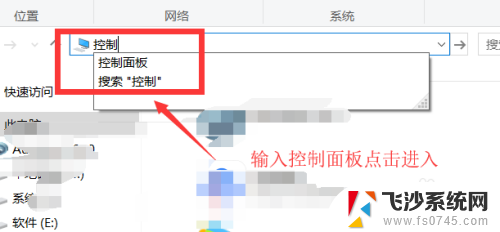
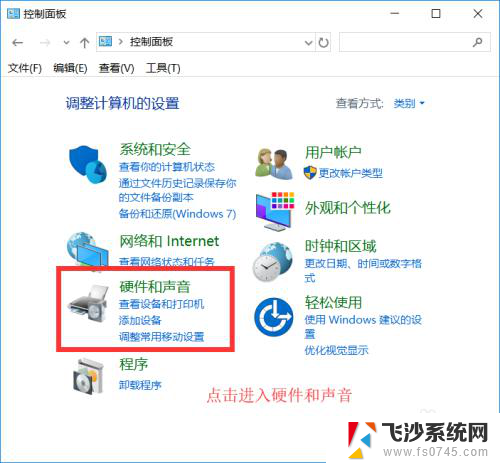
3.操作三:点击进入硬件和声音,点击进入电源选项卡点击进入,选择电源选项,操作图片如下
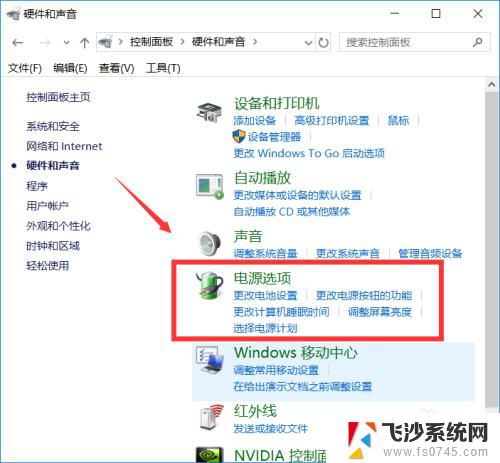
4.操作四:在电源选项中点击进入进入后点击左边的选择关闭显示器的时间,点击进入选项卡中。操作图片步骤如下。
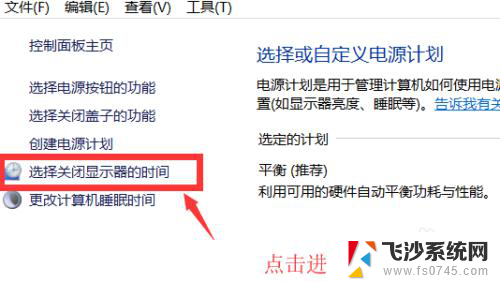
5.操作五:点击进入后可以根据自己的习惯进行修改,如设置从不息屏可以点击关闭显示器。用电池点击选择从不,接通电源选择从不,设置完成后点击保存修改即可
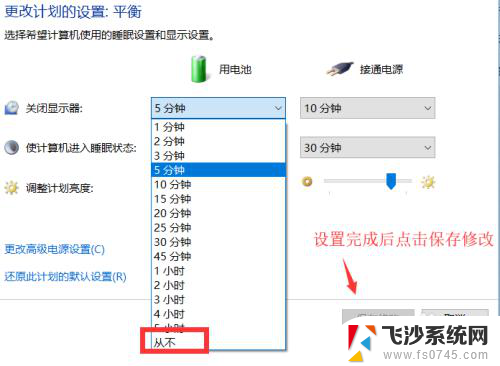
以上就是如何调整台式电脑屏幕亮度的全部内容,如果你遇到这个问题,不妨试试小编提供的方法来解决,希望对大家有所帮助。